Lisää uusi WhatsApp-kontakti räätälöidyn QR-koodin avulla

Katso kuinka helppoa on lisätä uusi WhatsApp-kontakti räätälöidyn QR-koodin avulla, jotta voit säästää aikaa ja tallentaa kontakteja kuin ammattilainen.
GIF-tiedostot ovat Internetin viestintäalustojen tukipilari. Ne ovat uskomattoman suosittuja hauskojen virheiden näyttämisessä, söpöjen eläinten tekemisessä ja reaktiokuvina. WhatsApp ei alun perin tukenut GIF-tiedostoja ollenkaan, se lisäsi tuen vasta vuonna 2017. Itse asiassa GIF-tiedostojen lähettämiseen on edelleen joitain rajoituksia. Joten kuinka voit lähettää huipputason reaktio-GIF-tiedoston ystävillesi WhatsAppissa?
Mobiililaitteella voit lähettää GIF-kuvia kolmella tavalla. Ensinnäkin, jos puhelimeesi on tallennettu animoitu gif, voit valita sen kuten minkä tahansa muun kuvan ja lähettää sen suoraan.
Toinen tapa lähettää GIF on muuntaa video GIF-muotoon. Kun lähetät videon, oikeassa yläkulmassa (näytöllä, jossa voit rajata videon pituuden) on vaihtoehto lähettää video sellaisenaan tai muuntaa se GIF-muotoon.
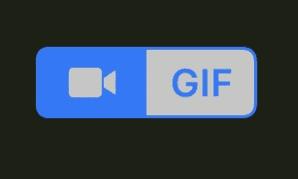
Videon GIF-muunnospainike
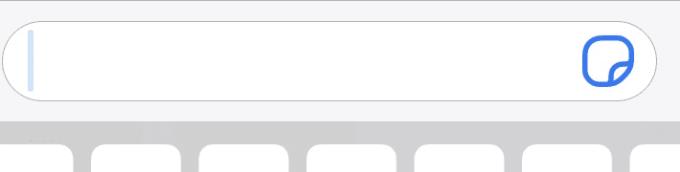
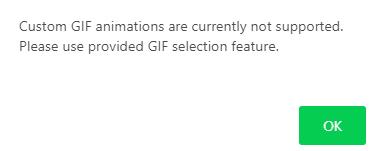
Viimeinen vaihtoehto on käyttää GIPHY-hakutoimintoa. WhatsAppissa on integroitu GIPHY-hakutoiminto, joten voit etsiä ja lähettää GIF-kuvia poistumatta WhatsAppista. GIPHY-integraatio sisältää muutaman välilehden ehdotettuja tageja ja hakutoiminnon, jotta voit löytää haluamasi GIF:n. Avaa GIPHY napauttamalla tarrakuvaketta chatpalkin oikeassa reunassa tai napauttamalla "GIF"-merkkiä vasemmassa alakulmassa, kun selaat matkapuhelimeesi tallennettuja valokuvia.
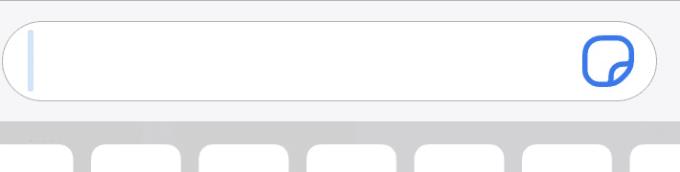
Käytä tarrakuvaketta päästäksesi GIPHY-toimintoon – Androidissa tämä symboli on erilainen, ja myös mukautetut näppäimistöt voivat muuttaa sitä.
WhatsApp Webissä voit lähettää GIF-kuvia vain GIPHY-toiminnon kautta. Pääset GIPHY:ään napsauttamalla chat-palkin vasemmalla puolella olevaa hymiötä ja napsauttamalla sitten GIF-kuvaketta vasemmassa alakulmassa.
Rajoitukset
Valitettavasti WhatsApp ei tue animoitujen GIF-tiedostojen linkittämistä. Jos yrität lähettää linkin GIF-tiedostoon, linkki lähetetään oikein. Joissakin tapauksissa saatat saada upotetun kuvan, mutta esikatselua ei animoida.
WhatsApp Webissä et voi ladata mukautettuja GIF-tiedostoja tietokoneeltasi. WhatsApp muuntaa ladatun GIF:n staattiseen JPEG-muotoon ja näyttää kuvatekstipalkissa varoituksen, jossa lukee "Tämä tiedosto on muutettu alkuperäisestä. Lue lisää”. Jos napsautat "Lisätietoja", näkyviin tulee viesti, jossa sanotaan, että "Mukautettuja GIF-animaatioita ei tällä hetkellä tueta". Ei näytä olevan syytä, miksi tätä rajoitusta sovelletaan vain WhatsApp Webiin.
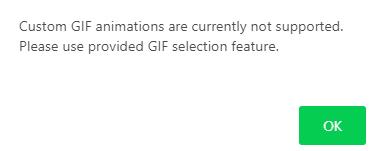
Et voi ladata GIF-tiedostoja WhatsApp-verkkoon.
Katso kuinka helppoa on lisätä uusi WhatsApp-kontakti räätälöidyn QR-koodin avulla, jotta voit säästää aikaa ja tallentaa kontakteja kuin ammattilainen.
Mykistä ryhmäviestit Android 11:ssä pitämään ilmoitukset hallinnassa viestisovelluksessa, WhatsAppissa ja Telegramissa.
Osa käyttäjistä on valittanut, että WhatsApp ei lataa mediatiedostoja. Tutkimme asiaa ja löysimme viisi ratkaisua ongelman korjaamiseksi.
Opi, kuinka voit vaihtaa oletusselaimesi Windows 11:ssä helposti ja nopeasti. Täydellinen opas kaikille käyttäjille, jotka haluavat mukauttaa selainkokemustaan.
Tee viesteistä helpommin luettavia suurentamalla tekstiä missä tahansa WhatsApp-chatissa. Katso, kuinka voit tehdä sen helposti ja tehokkaasti!
Kuuntele kaikki WhatsApp-viestit halutulla nopeudella tekemällä näin. Jatka lukemista tietääksesi, mitä vaiheita sinun tulee noudattaa.
Jos et voi käynnistää WhatsAppia epätarkan puhelinpäivämäärän vuoksi, päivitä sovellus ja asenna uusin Android-versio. Opas sisältää tehokkaita ratkaisuja virheen korjaamiseen.
Jos et voi lähettää valokuvia, videoita tai muita tiedostoja WhatsAppin kautta, tiedostomuotoa ei ehkä tueta. Tässä on viisi ratkaisua ongelman ratkaisemiseksi!
Opas yhteystietojen lisäämiseen WhatsAppissa. Opi kolme helppoa tapaa lisätä uusia yhteystietoja WhatsApp-chat-luetteloosi.
WhatsApp-ryhmät ovat loistava tapa jakaa tietoja ja keskustella useiden ihmisten kanssa samanaikaisesti. Tässä artikkelissa kerromme, kuinka voit poistaa ryhmän tai poistua siitä.
Jos WhatsApp näyttää yhteystietojesi numerot niiden nimien sijaan, tämä tarkoittaa, että sovellus ei voinut synkronoida yhteystietojesi kanssa.
Yritätkö varmuuskopioida WhatsApp-keskustelusi, mutta se juuttuu jatkuvasti? Tämä artikkeli tarjoaa 14 tehokasta tapaa ratkaista tämä ongelma.
WhatsApp ei todellakaan tee selväksi, kuinka kirjautua ulos siitä – itse asiassa ei ole teknisesti mahdollista tehdä niin, ilman tilisi poistamista.
Opi vastaamaan tiettyyn viestiin Whatsappissa tehokkaasti ja vaivattomasti.
Vaikka WhatsApp on loistava työkalu, saatat huomata, että haluat päästä eroon tilistäsi. Pelkästään sovelluksen poistaminen ei poista sitä
Useimmille puhelimen käyttäjille on mukavampaa käyttää tummempaa värimaailmaa sovelluksissa ja järjestelmässä – se on helpompi silmille, vähemmän häiritsevä pimeässä ympäristössä,
Jos haluat kuunnella ääniviestejä WhatsAppissa lähettäjän tietämättä, välitä viesti eteenpäin tai ota lentokonetila käyttöön.
On tunnettu tosiasia, että useimmissa Facebookin omistamissa sovelluksissa on nyt "Tarinat"-ominaisuus. Se on läsnä myös WhatsAppissa muodossa "WhatsApp Status". Valitettavasti useimmat käyttäjät joutuvat ottamaan kuvakaappauksen.
WhatsApp-keskustelujen mykistäminen voi antaa sinulle mielenrauhan, kun sinulla on taipumus saada paljon viestejä. Yrität pysyä kärjessä ja vastata niin moneen kuin sinä
Lisää eloa WhatsApp-tarroihisi lisäämällä niihin ääntä. Näin.
Näetkö usein virheen "Anteeksi, emme voineet yhdistää sinua" MS Teamsissa? Kokeile näitä vianetsintävinkkejä päästäksesi eroon tästä ongelmasta heti!
Tarvitsetko toistuvien kokousten aikataulutusta MS Teamsissa samoille tiimin jäsenille? Opi, kuinka perustaa toistuva kokous Teamsissa.
Onko sinulla RAR-tiedostoja, jotka haluat muuntaa ZIP-tiedostoiksi? Opi, kuinka RAR-tiedosto muutetaan ZIP-muotoon.
Opi, kuinka korjata OneDrive-virhekoodi 0x8004de88, jotta pilvitallennuksesi toimisi jälleen.
Microsoft Teams ei tällä hetkellä tue kokousten ja puheluiden lähettämistä televisioon suoraan. Mutta voit käyttää näyttöpeilausohjelmaa.
Spotify voi olla ärsyttävä, jos se avautuu automaattisesti aina, kun käynnistät tietokoneesi. Poista automaattinen käynnistys seuraamalla näitä ohjeita.
Mietitkö, miten ChatGPT voidaan integroida Microsoft Wordiin? Tämä opas näyttää sinulle tarkalleen, miten se tehdään ChatGPT for Word -lisäosan avulla kolmessa helpossa vaiheessa.
Tällä hetkellä Microsoft Teams Live Events -tilanteissa anonyymiä kysymistä ei voi poistaa käytöstä. Rekisteröityneet käyttäjät voivat jopa lähettää anonyymejä kysymyksiä.
Tässä oppaassa näytämme, kuinka voit vaihtaa oletusarvoisen zoom-asetuksen Adobe Readerissa.
Ristik viittaukset voivat tehdä asiakirjastasi paljon käyttäjäystävällisemmän, järjestelmällisemmän ja saavutettavamman. Tämä opas opettaa sinulle, kuinka luoda ristik viittauksia Wordissä.



























